Actualizat în aprilie 2024: Nu mai primiți mesaje de eroare și încetiniți sistemul dvs. cu instrumentul nostru de optimizare. Ia-l acum la acest link
- Descărcați și instalați instrumentul de reparare aici.
- Lasă-l să-ți scaneze computerul.
- Instrumentul va face atunci reparați computerul.
Există mai multe motive pentru care acest lucru site-ul nu poate fi accesat după o resetare a conexiunii. Cache-ul și cookie-urile browserului, configurarea greșită a rețelei, serverul proxy, vechiul registru, firewall-ul și antivirusul care blochează conexiunea, etc. Indiferent de motiv, puteți aplica câteva soluții pentru a elimina acest error_conectare_reset în Windows 10.
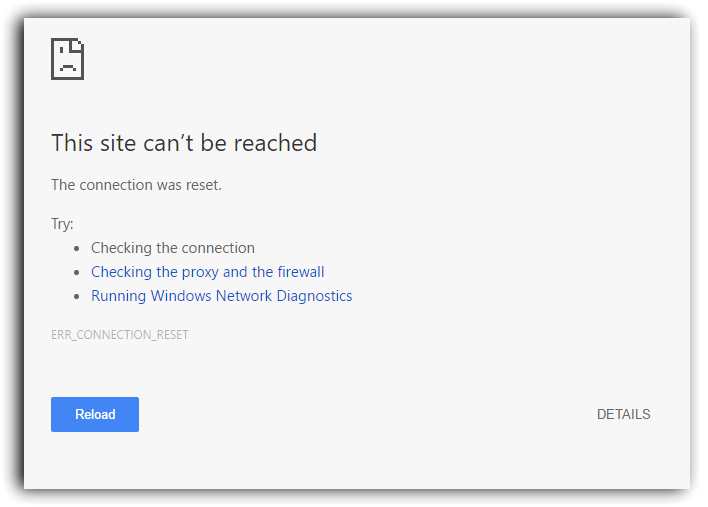
Mai întâi verificați conexiunea Wi-Fi și cablul pentru conexiunea la internet. Puteți deconecta cablul de alimentare și cablul de conexiune la internet timp de 5 minute, apoi conectați corect cablul. Aceasta rezolvă problema dacă o cauzează o eroare tranzitorie.
Rulați instrumentul de depanare a adaptorului de rețea

Rulați instrumentul de depanare a adaptorului de rețea și lăsați Windows să verifice și să rezolve problemele de configurare a rețelei. Fă-o:
- Faceți clic pe „Depanare” din meniul „Start” și apăsați Enter.
- Derulați aici și găsiți placa de rețea.
- Faceți clic pe acesta și rulați instrumentul de depanare.
Urmați instrucțiunile de pe ecran pentru instrumentul de depanare a rețelei pentru a găsi și a remedia problemele cu adaptorul dvs. de rețea wireless și alte. După aceea, reporniți Windows și vedeți dacă problema de resetare a conexiunii la internet este rezolvată. altfel a încălcat următoarea instrucțiune.
Actualizare aprilie 2024:
Acum puteți preveni problemele computerului utilizând acest instrument, cum ar fi protejarea împotriva pierderii fișierelor și a malware-ului. În plus, este o modalitate excelentă de a vă optimiza computerul pentru performanțe maxime. Programul remediază cu ușurință erorile obișnuite care ar putea apărea pe sistemele Windows - nu este nevoie de ore întregi de depanare atunci când aveți soluția perfectă la îndemână:
- Pasul 1: Descărcați Instrumentul pentru repararea și optimizarea calculatorului (Windows 10, 8, 7, XP, Vista și Microsoft Gold Certified).
- Pasul 2: Faceți clic pe "Incepe scanarea"Pentru a găsi probleme de registry Windows care ar putea cauza probleme la PC.
- Pasul 3: Faceți clic pe "Repara tot"Pentru a rezolva toate problemele.
Ștergeți memoria cache a browserului

Pașii pot diferi în funcție de browserul pe care îl utilizați. Cu toate acestea, iată cum să o faceți în Chrome. Faceți clic pe pictograma meniu și selectați Preferințe.
- În partea de jos a ecranului, faceți clic pe Avansat.
- Chiar deasupra titlului Limbi, faceți clic pe Ștergeți datele de navigare.
- Aici, selectați cookie-uri și alte date ale site-ului, precum și imagini și fișiere stocate în cache, și lăsați orice altceva dezactivat. Selectați Ștergeți datele și ați terminat.
- Vă rugăm să încercați să deschideți din nou acest site.
Dezinstalați / reinstalați driverul plăcii de rețea și verificați-l

Urmați instrucțiunile de mai jos:
- Apăsați tasta Windows + X și faceți clic pe Manager dispozitive.
- Găsiți adaptoare de rețea și faceți clic pe acesta pentru a extinde.
- Faceți clic dreapta pe dispozitiv și selectați Dezinstalare.
- După dezinstalarea driverului, reporniți computerul. Driverul de rețea universal va fi instalat automat.
Dacă asta nu rezolvă problema. Vă recomand să vă actualizați driverul de rețea. Treceți peste pasul 3 din pașii de mai sus, faceți clic dreapta pe dispozitiv și alegeți Actualizare.
Sfat expert: Acest instrument de reparare scanează arhivele și înlocuiește fișierele corupte sau lipsă dacă niciuna dintre aceste metode nu a funcționat. Funcționează bine în majoritatea cazurilor în care problema se datorează corupției sistemului. Acest instrument vă va optimiza, de asemenea, sistemul pentru a maximiza performanța. Poate fi descărcat de Faceți clic aici

CCNA, Web Developer, Troubleshooter pentru PC
Sunt un pasionat de calculator și un profesionist IT practicant. Am experiență de ani de zile în spatele meu în programare pe calculator, depanare și reparații hardware. Mă specializează în Dezvoltarea Web și în Designul bazelor de date. De asemenea, am o certificare CCNA pentru proiectarea și depanarea rețelelor.

